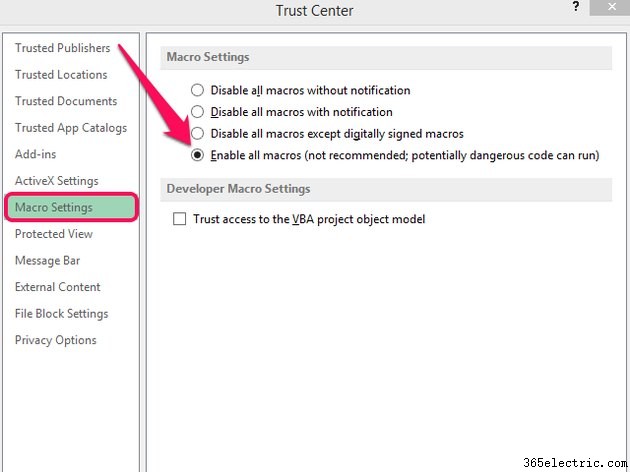Cómo habilitar las macros de Excel
Como medida de seguridad, Excel desactiva las macros de forma predeterminada en las hojas de cálculo que no son de confianza. Habilite las macros para una sola hoja de cálculo o para cualquier hoja de cálculo, respectivamente, etiquetando el archivo como un documento de confianza o editando la configuración del Centro de confianza.
Habilitar macros en un archivo específico de forma permanente
Cuando abre una hoja de cálculo que contiene una macro en Excel, el programa muestra automáticamente un mensaje de advertencia que indica que las macros contenidas en ese archivo se han deshabilitado.
Al hacer clic en Habilitar contenido El botón junto al mensaje de advertencia designa la hoja de cálculo como un documento de confianza y habilita sus macros de forma permanente, incluso si cierra y vuelve a abrir el archivo.
Advertencia
Dado que las macros de Office pueden contener virus informáticos, habilite las macros solo para archivos que provengan de una fuente de confianza. En caso de duda, considere escanear el archivo de Excel con un programa antivirus confiable antes de habilitar las macros incrustadas.
Consejo
Alternativamente, abra el Archivo pestaña, haga clic en Habilitar contenido y seleccione Habilitar contenido .
Habilitar macros en un archivo específico temporalmente
Para cargar las macros de la hoja de cálculo una sola vez, edite las opciones de seguridad del archivo:
Paso 1
Abra el Archivo pestaña, haga clic en Habilitar contenido y seleccione Opciones avanzadas .
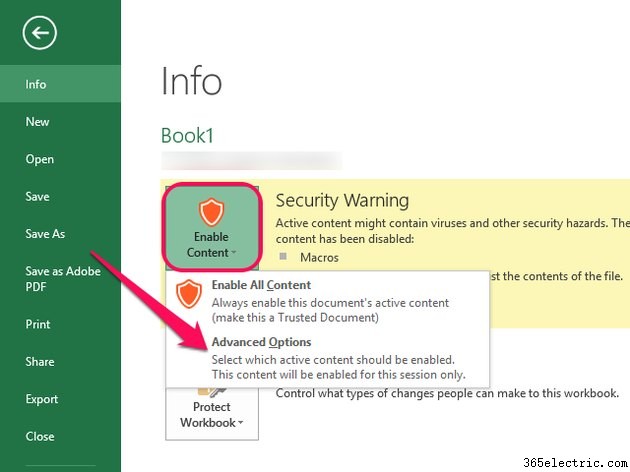
Paso 2
Seleccione Habilitar contenido para esta sesión y haz clic en Aceptar para terminar de habilitar las macros.
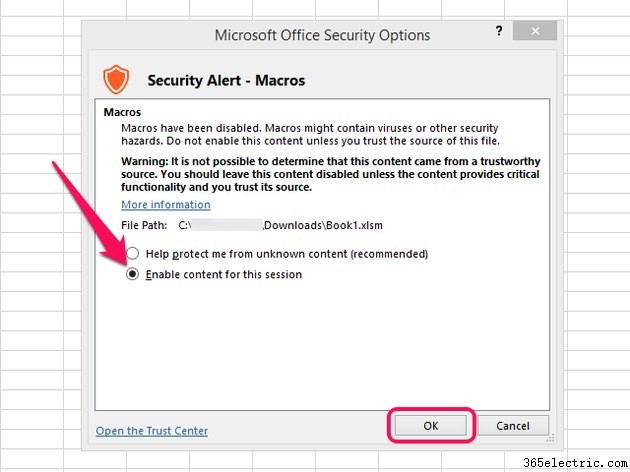
Habilitar macros para todos los archivos
Evite que Excel deshabilite las macros en todas las hojas de cálculo editando la configuración del Centro de confianza del programa.
Consejo
- La edición de la configuración del Centro de confianza de Excel no modifica la configuración de macros de sus otras aplicaciones de Office.
- En un entorno corporativo, es posible que el administrador del sistema haya deshabilitado el acceso al Centro de confianza como medida de seguridad.
Advertencia
Para proteger su computadora contra malware, considere habilitar macros para todas las hojas de cálculo solo si está seguro de que todos los archivos de Excel que recibe están libres de macros maliciosas.
Paso 1
Abra el Archivo pestaña y seleccione Opciones .
Paso 2
Seleccione Centro de confianza en la barra lateral y haga clic en Configuración del Centro de confianza botón.
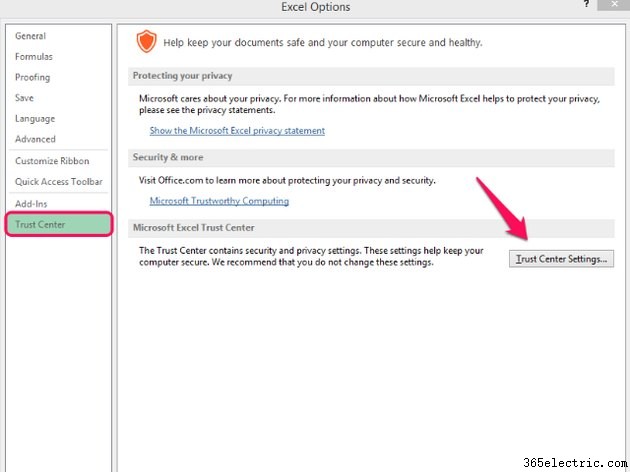
Paso 3
Haz clic en Configuración de macros. , seleccione Habilitar todas las macros y haz clic en Aceptar para confirmar su configuración. Alternativamente, habilite solo las macros que un desarrollador firmó digitalmente seleccionando Deshabilitar todas las macros excepto las macros firmadas digitalmente .